首先通过终端命令sudo spctl --master-disable显示“任何来源”选项,再在系统偏好设置中启用以允许安装第三方应用,安装完成后可使用sudo spctl --master-enable重新开启系统保护。
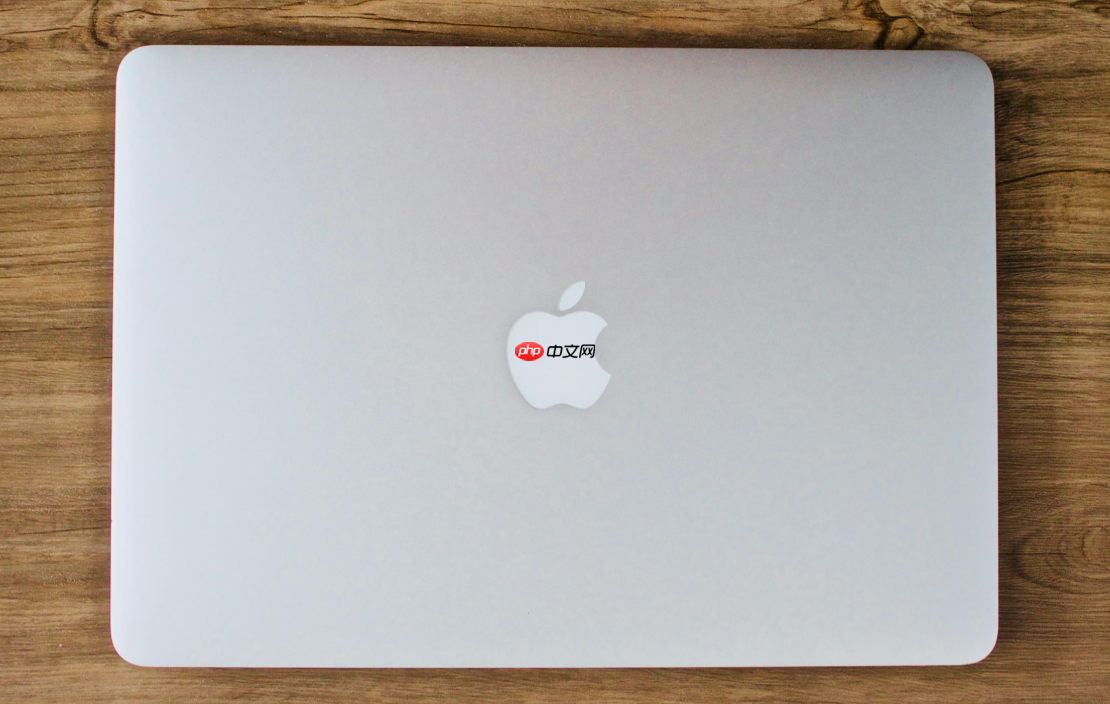
如果您尝试在macOS上安装第三方应用程序,但系统阻止了该操作,则可能是由于“任何来源”选项被禁用。此设置限制了只能运行来自App Store和已验证开发者的应用。
本文运行环境:MacBook Pro,macOS Monterey
某些版本的macOS默认隐藏“任何来源”选项,需先通过终端解除限制,才能在系统偏好设置中启用该功能。
1、点击屏幕左上角苹果图标,选择“系统偏好设置”。
2、进入“安全性与隐私”面板。
3、在“通用”标签页中查看是否有“任何来源”选项。若无此选项,请使用下方终端方法解锁。
通过终端执行特定命令可以强制显示“任何来源”选项,从而允许用户安装未经苹果认证的应用程序。
1、打开“启动台”,进入“其他”文件夹,点击“终端”应用。
2、输入以下命令并按下回车键执行:sudo spctl --master-disable。
3、根据提示输入管理员密码(输入时不会显示字符),确认后命令生效。
4、返回“安全性与隐私”设置界面,“任何来源”选项将出现在底部。
5、点击左下角锁形图标进行解锁,确保更改可被保存。
6、勾选“任何来源”复选框以启用该选项。
为保障系统安全,在完成第三方软件安装后,建议重新启用Gatekeeper的安全限制。
1、打开终端,输入命令:sudo spctl --master-enable,然后按回车。
2、输入管理员密码完成操作,此时“任何来源”将再次被禁用,仅允许运行受信任的应用。
以上就是mac怎么开启任何来源_mac开启任何来源教程的详细内容,更多请关注php中文网其它相关文章!

每个人都需要一台速度更快、更稳定的 PC。随着时间的推移,垃圾文件、旧注册表数据和不必要的后台进程会占用资源并降低性能。幸运的是,许多工具可以让 Windows 保持平稳运行。




Copyright 2014-2025 https://www.php.cn/ All Rights Reserved | php.cn | 湘ICP备2023035733号